exe文件怎么转换成mp4格式
更新时间:2024-06-17 14:54:09作者:yang
在现代社会中我们经常会遇到一些需要将EXE格式的视频文件转换为MP4格式的情况,EXE格式的视频文件通常是一种可执行文件,而MP4格式则是一种常见的视频格式。想要将EXE格式的视频转换为MP4格式,需要经过一系列的步骤和工具来完成。在本文中我们将为大家介绍如何将EXE格式的视频文件转换为MP4格式,让您能够更方便地在各种设备上观看和分享您的视频内容。
具体步骤:
1.首先安装【屏幕录像专家】,可以使用【QQ电脑管家】或者【360安全卫士】下载。直接百度一般搜不到。
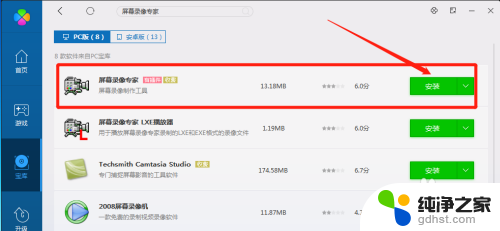
2.安装完成以后,选择“试用”即可进入软件。
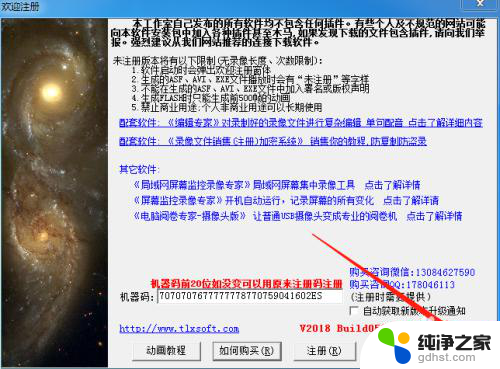
3.进入后点击【转换工具】,选择【EXE转成MP4】。(其他格式也可以自己选)
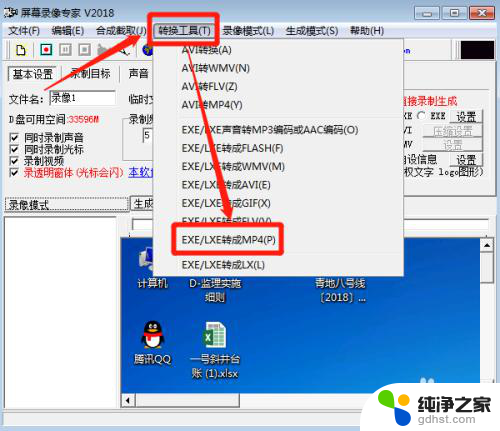
4.首先点击【浏览】选择要转换的EXE视频文件
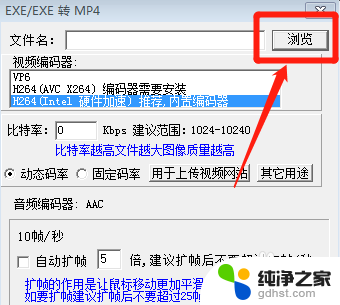
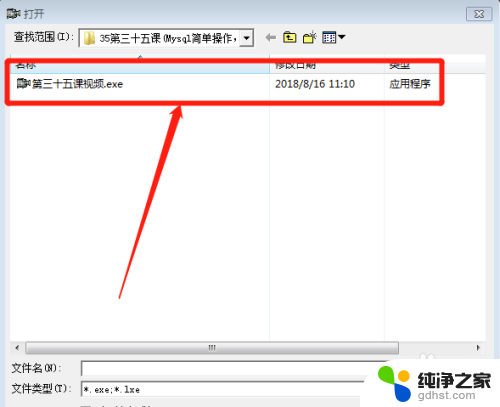
5.建议使用截图中标注的参数,其他默认即可。【视频编码器】“H264(intel)硬件加速”,【比特率】“10240”。【自动扩帧】:“5或者6”。最后点击【转换】
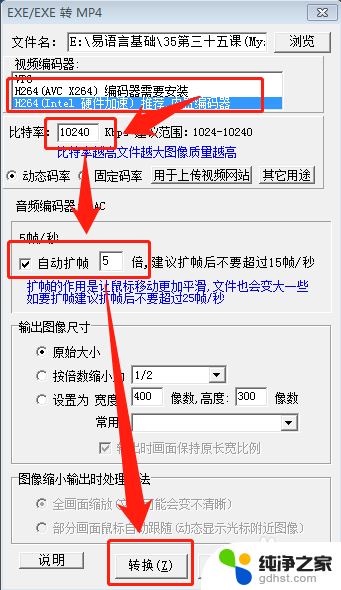
6.建议另存到【桌面】
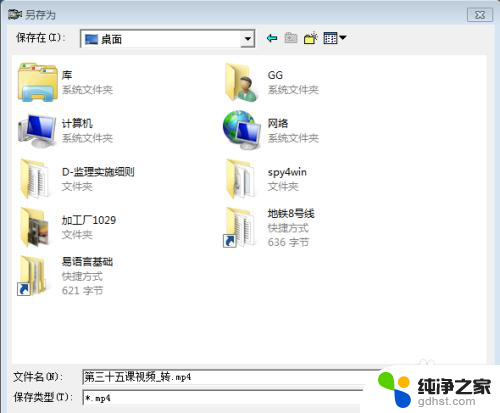
7.看到软件转换窗口出现后,就开始了
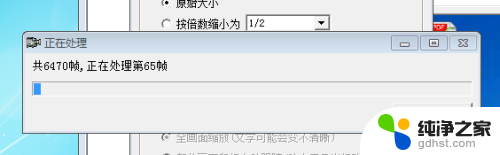
8.转存完成后,即可使用【迅雷影音】【暴风影音】【QQ影音】查看

以上就是将exe文件转换成mp4格式的全部内容,如果有不清楚的用户可以根据小编的方法来操作,希望能够帮助到大家。
- 上一篇: 笔记本电脑怎么打开摄像头录像
- 下一篇: 笔记本电脑怎么解锁数字键
exe文件怎么转换成mp4格式相关教程
-
 wpsppt文件要怎么转换成视频格式
wpsppt文件要怎么转换成视频格式2024-02-17
-
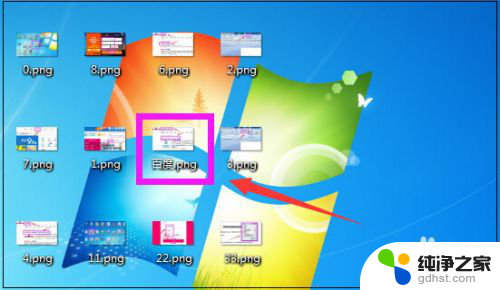 怎么把照片png转换成jpg格式
怎么把照片png转换成jpg格式2024-07-29
-
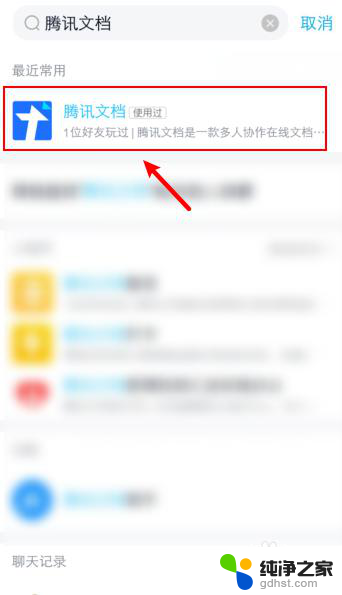 怎么将文档转换成文件
怎么将文档转换成文件2024-02-03
-
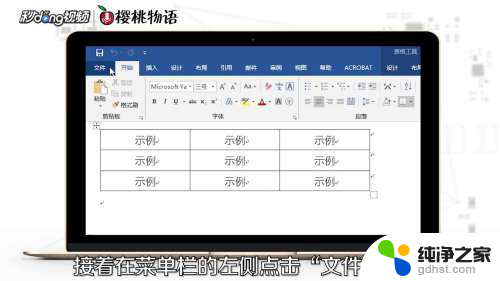 word文档表格转换成excel表格
word文档表格转换成excel表格2024-03-14
电脑教程推荐